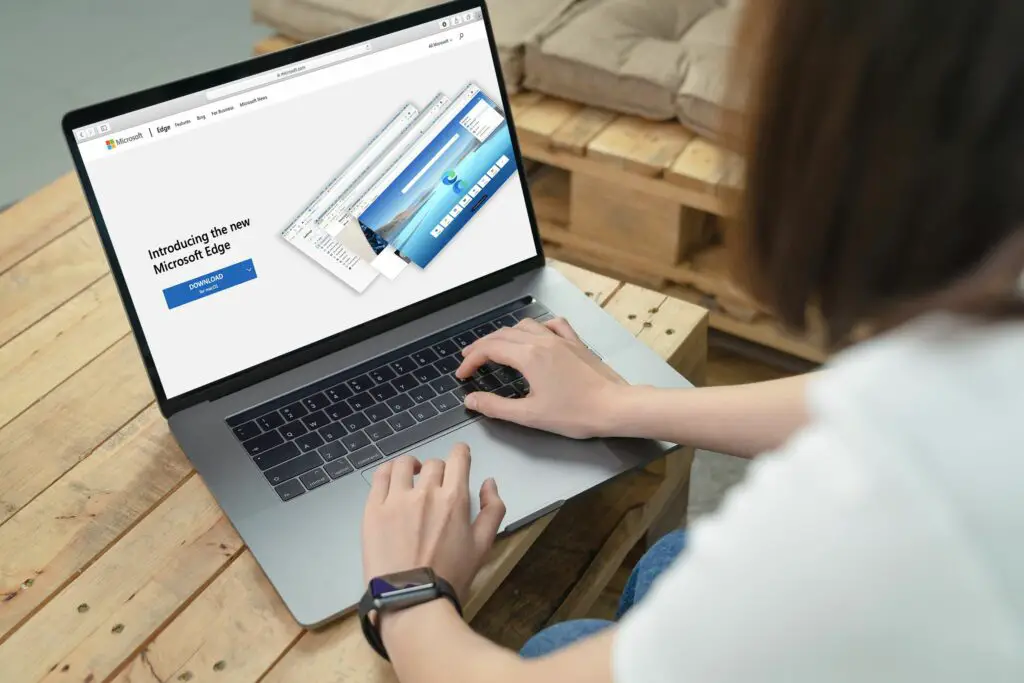
Microsoft Edge voor Mac is een webbrowser die is gebouwd op dezelfde Chromium-codebasis als Chrome, Brave en anderen. De gedachte om een Microsoft-webbrowser op een Mac te downloaden lijkt misschien vreemd, maar Edge voor Mac is een heel ander beest in vergelijking met Internet Explorer en de originele alleen-Windows-versie van Edge. In tegenstelling tot zijn voorgangers, heeft Edge voor Mac een heleboel optimalisaties en tweaks om het het gevoel te geven dat het echt thuishoort op macOS. Het heeft ook een aantal mooie privacyfuncties en andere details om het een aantrekkelijkere keuze te maken dan Chrome. Met al dat gedoe, wil je misschien zelfs Microsoft Edge voor Mac zelf downloaden om het uit te proberen.
Hoe de Edge Browser voor Mac te installeren
Als je klaar bent om Edge op je Mac te downloaden en het een kans te geven, is het proces heel eenvoudig. Het enige nadeel is dat je het niet rechtstreeks uit de Mac App Store kunt krijgen (de enige Edge is in de App Store die alleen voor iOS is). Om de macOS-versie te downloaden en te installeren, moet je naar de officiële Microsoft-website gaan. Hoe u Microsoft Edge op uw Mac kunt krijgen:
-
Navigeer naar Microsoft.com/en-us/edge met uw huidige webbrowser en klik op Downloaden voor macOS.
Als de downloadknop niet “voor macOS” zegt, klik dan op de pijl naar beneden om “macOS” uit de lijst te selecteren.
-
Klik Accepteren en downloaden.
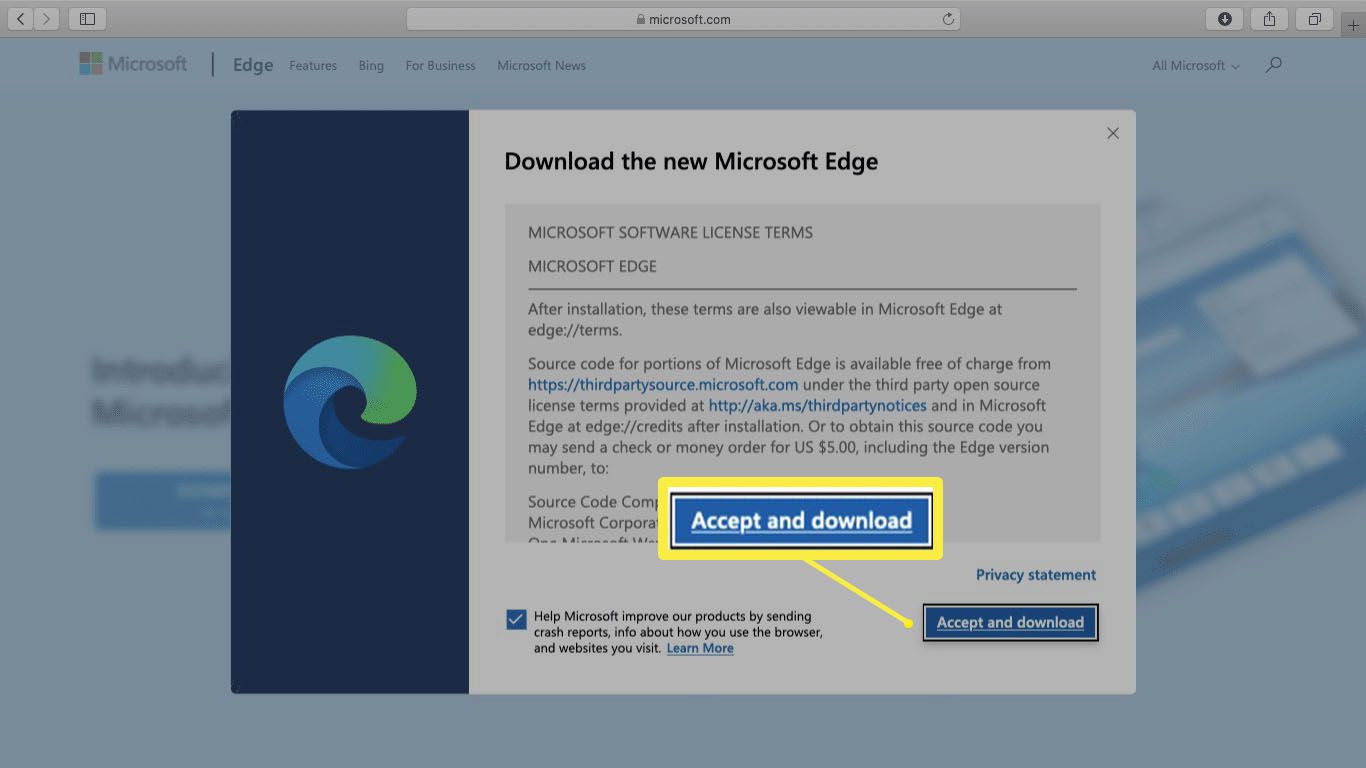
-
Klik Toestaan.
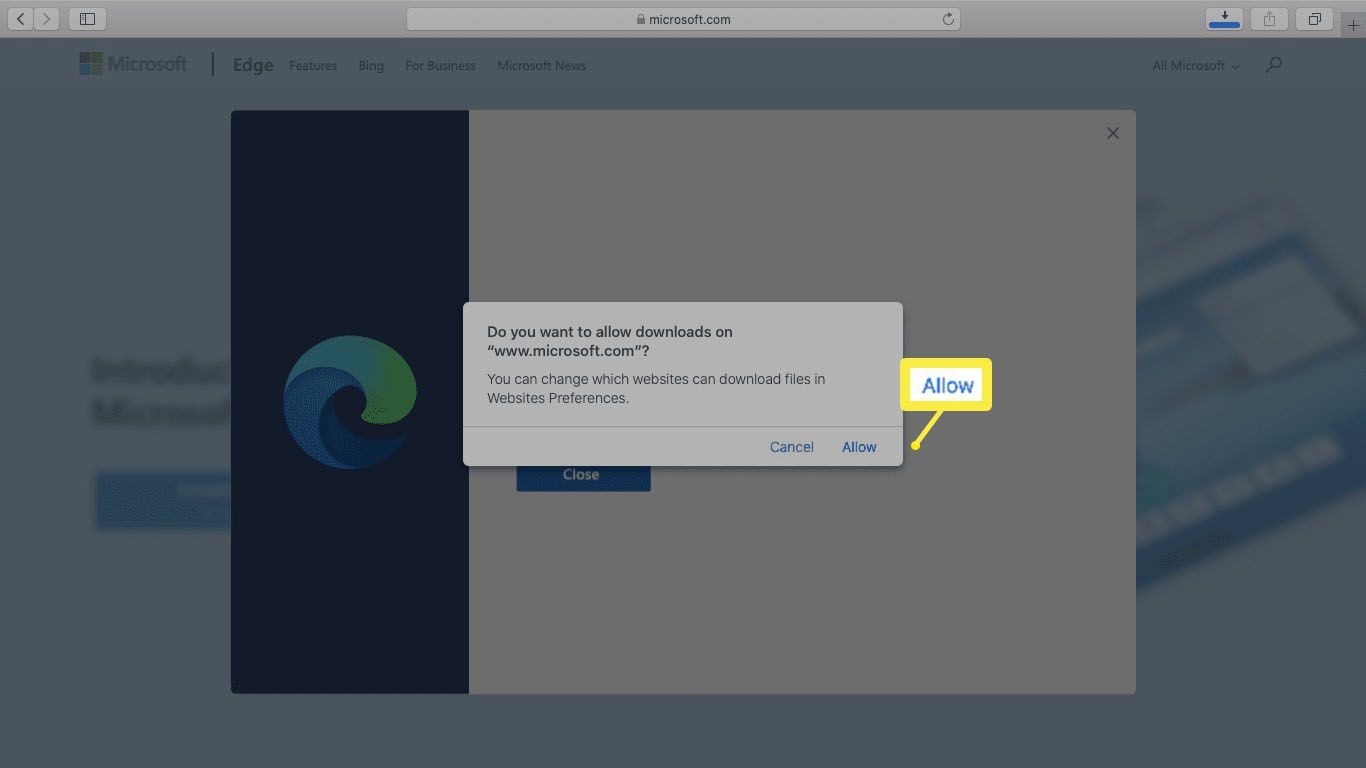
-
Wacht tot het downloaden is voltooid en klik vervolgens op de MicrosoftEdge-xx.x.xxx.xx.pkg het dossier.
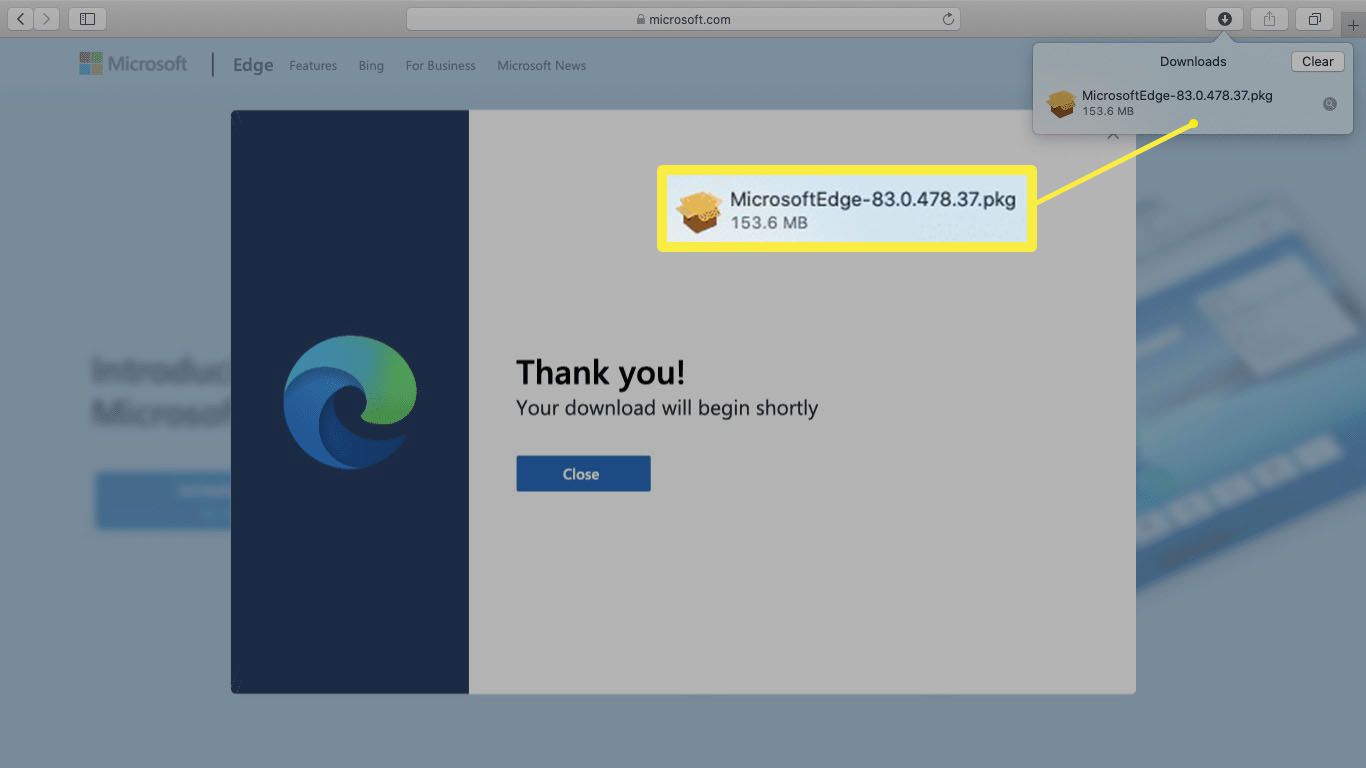
-
Nadat het installatieprogramma is gestart, klikt u op Doorgaan met.
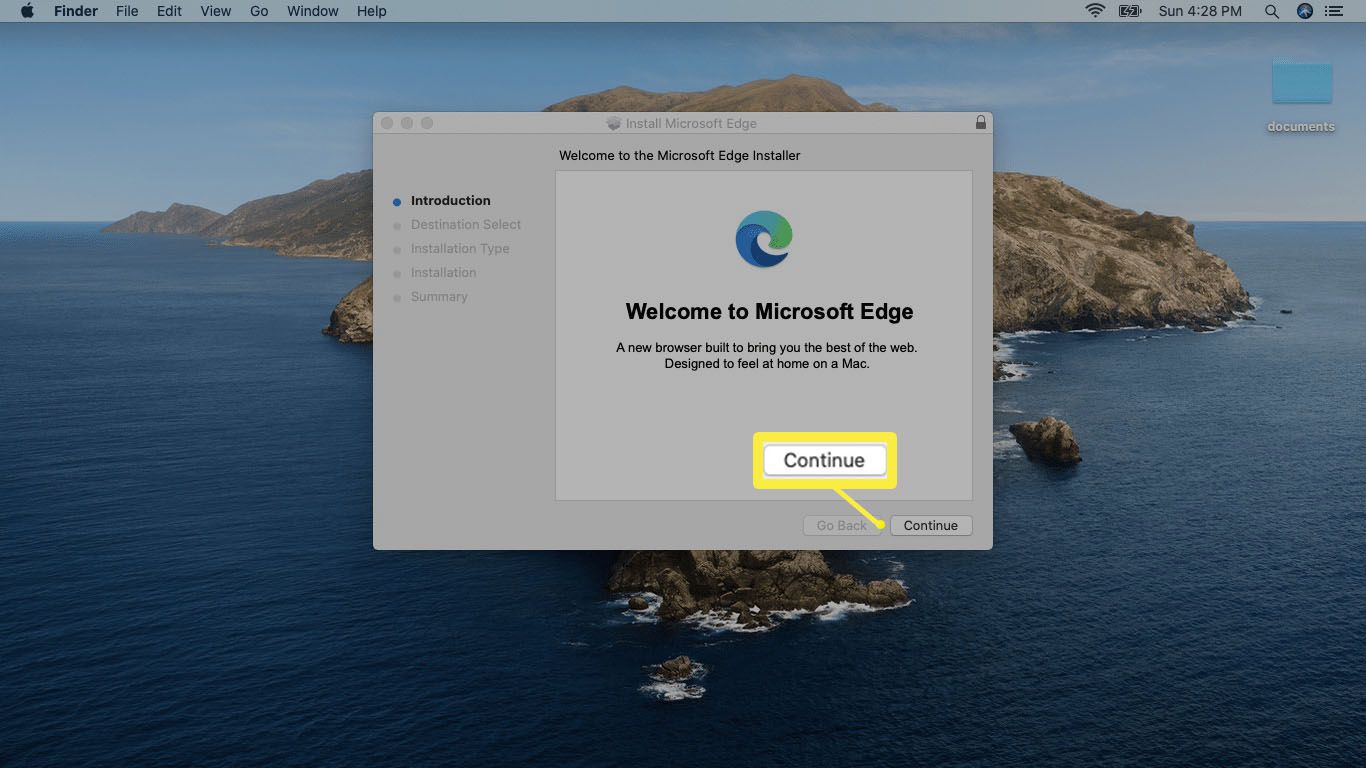
-
Klik Installeren.
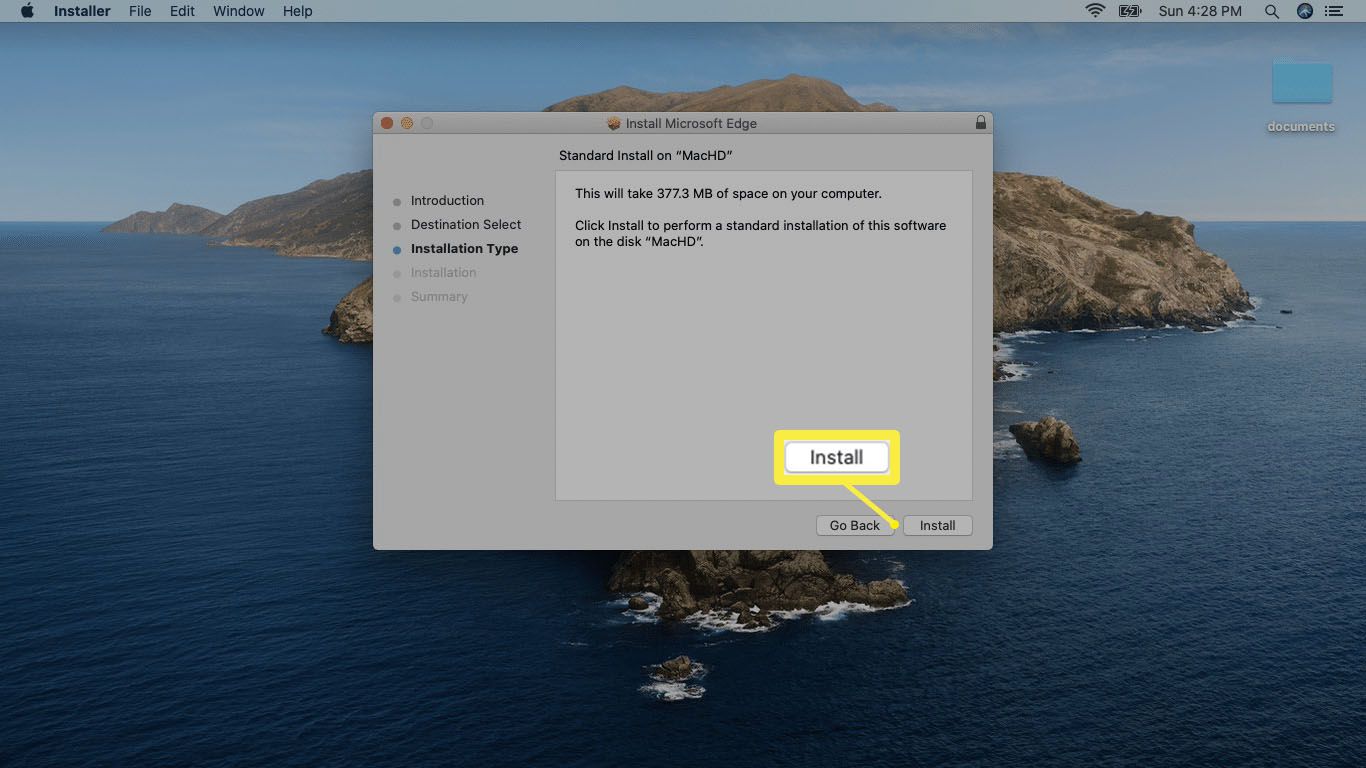
Als uw Mac meerdere harde schijven of installatielocaties heeft, moet u eerst een bestemming voor de installatie selecteren.
-
Voer uw gebruikersnaam en wachtwoord in om de installatie toe te staan en klik op Installeer de software.
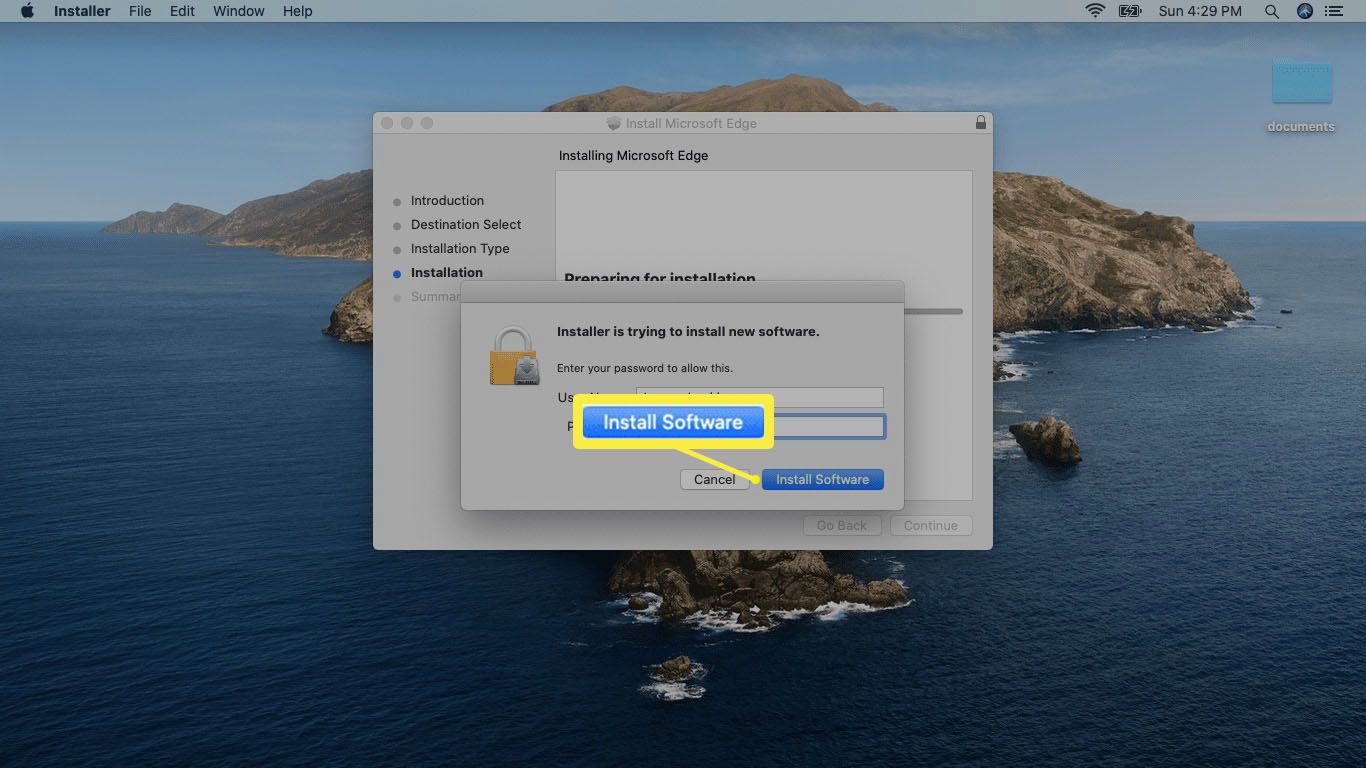
-
Klik Dichtbij om de installatie te voltooien.
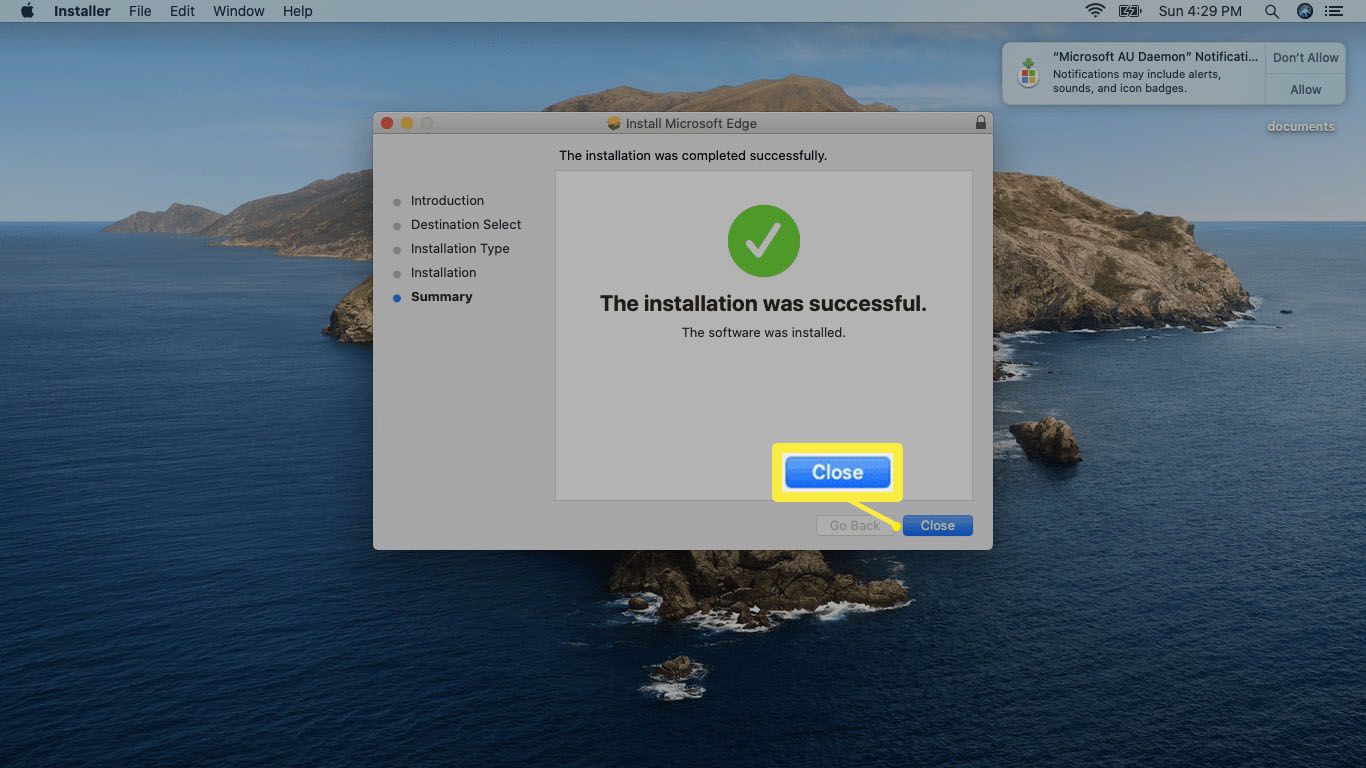
-
Klik Verplaatsen naar prullenbak om het Microsoft Edge-installatieprogramma te verwijderen en ruimte op uw harde schijf vrij te maken.
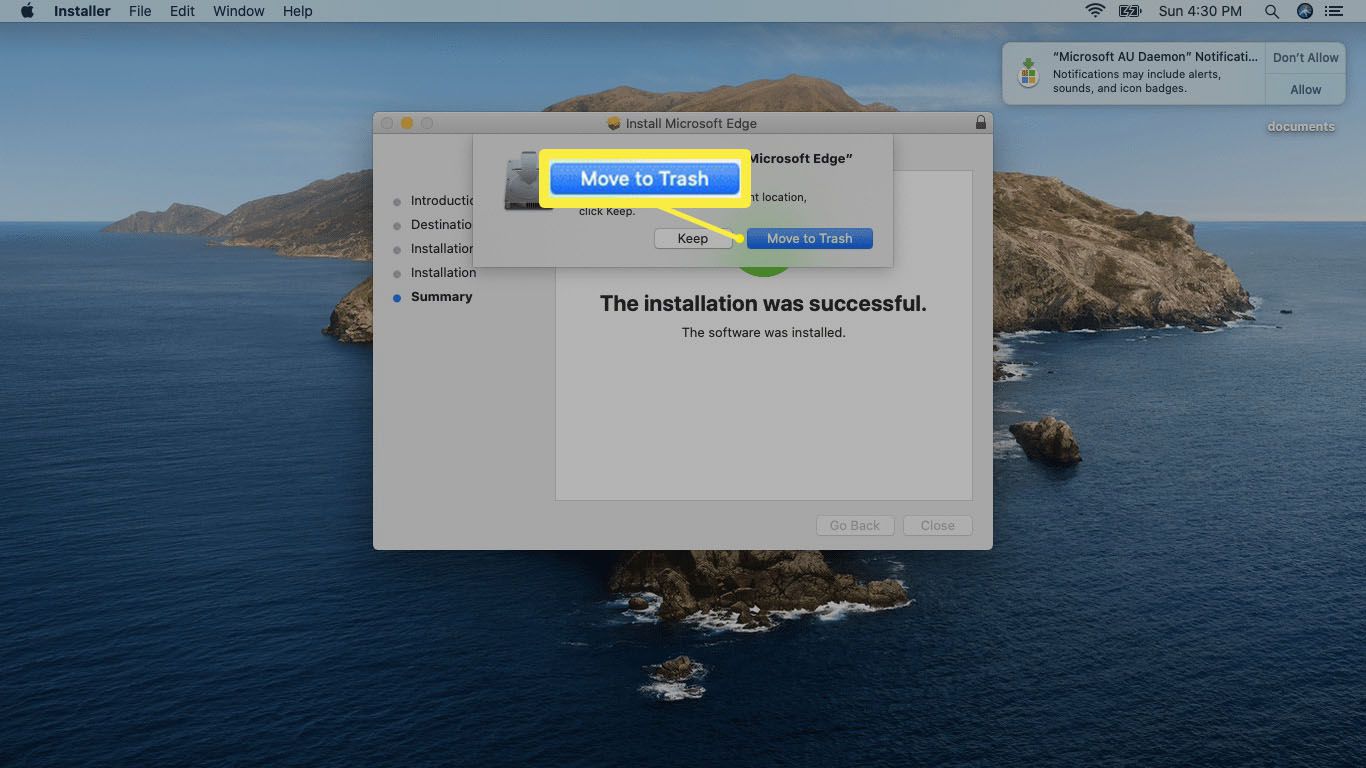
-
Er verschijnen verschillende meldingen. Als u niet wilt dat Edge meldingen kan verzenden, klikt u op Niet toestaan. Als je deze meldingen in de toekomst wel wilt zien, klik dan op Toestaan.
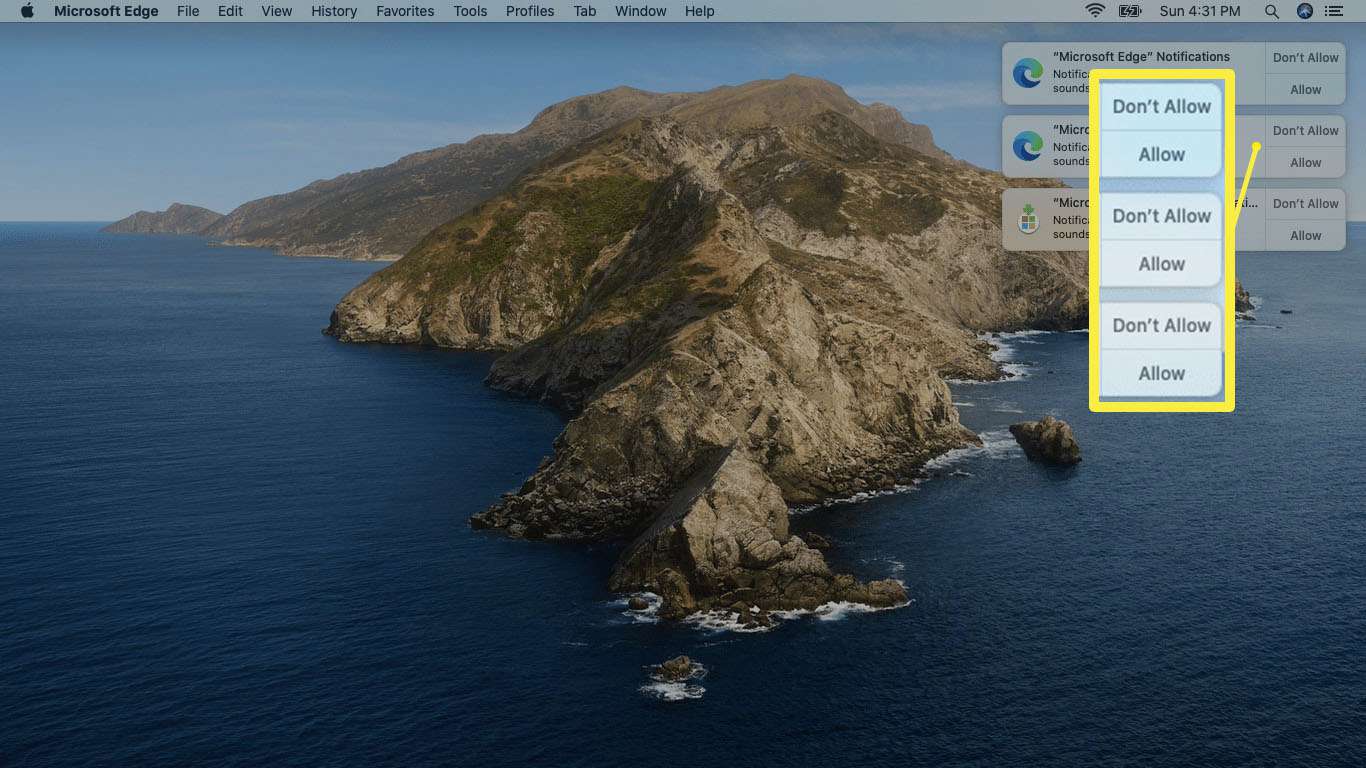
-
Edge is geïnstalleerd en klaar voor gebruik.
Waarom Microsoft Edge Browser voor Mac downloaden?
In tegenstelling tot de originele versie van Edge en Internet Explorer, die beide volledig door Microsoft zijn ontworpen, is de huidige versie van Microsoft Edge gebouwd op Chromium zoals Chrome en Brave in plaats van wat Microsoft vroeger gebruikte. Het grote verschil tussen Edge en Chrome is dat wanneer Google Chromium gebruikt en er Chrome van maakt, ze veel extra dingen toevoegen die je gegevens registreren en je activiteit volgen. Rand doet dat niet. Edge heeft zelfs standaard trackingpreventie ingeschakeld. Hoewel Edge-trackingpreventie vanaf het begin is ingeschakeld, krijgt u er veel controle over. U kunt ervoor kiezen om trackers te blokkeren waarvan Microsoft denkt dat ze schadelijk zijn, maar u kunt ervoor kiezen om trackers toe te staan die zijn ontworpen om gepersonaliseerde advertenties weer te geven, om schadelijke trackers en die van sites waar u nog nooit bent geweest te blokkeren, of om vrijwel alle webtrackers te blokkeren. Naast uitstekende privacy-opties biedt Edge ook een eersteklas browse-ervaring met uitstekende bruikbaarheidsfuncties en pittige prestaties, zelfs op oudere hardware. De tabbladenpagina, die wordt geopend wanneer u Edge start of een nieuw tabblad opent, is zeer flexibel, met drie verschillende basislay-outs die links naar uw favoriete websites combineren met verschillende niveaus van topnieuwsverhalen en prachtige achtergrondafbeeldingen. Je kunt ook dieper duiken en je eigen lay-out aanpassen.
Eenvoudige installatie en platformoverschrijdend gemak
Microsoft maakt het proces van het testen van Edge op je Mac of het overschakelen geheel even pijnloos, met een snel en eenvoudig installatieproces en uitstekende importopties. Als je uit Safari komt, kun je al je bladwijzers, favorieten en je browsegeschiedenis meenemen voor de rit. Als je uit Chrome komt, kun je dat allemaal importeren, samen met wachtwoorden, betalingsgegevens, adressen en nog veel meer. Aangezien Edge naast macOS ook beschikbaar is voor Windows, Android en iOS, biedt het u de mogelijkheid om dezelfde webbrowser op al uw verschillende apparaten te gebruiken. Hierdoor heb je toegang tot dezelfde favorieten, bladwijzers, betalingsgegevens, wachtwoorden en andere informatie op elk apparaat dat Edge ondersteunt.
Beschikbaarheid van Edge voor Mac-extensies
Edge ondersteunt een duizelingwekkend aantal extensies omdat het is gebouwd op Chromium. Dat betekent dat het dezelfde extensies kan gebruiken die beschikbaar zijn voor Chrome. Je hebt zelfs de mogelijkheid om extensies toe te voegen via de Chrome Web Store of via de eigen extensieverzameling van Microsoft.
Nadelen van Edge voor Mac
Als je diep in het Mac-ecosysteem zit en alleen Apple-apparaten gebruikt, is er één probleem dat Edge voor Mac iets minder handig kan maken dan Safari. Het probleem is dat als je de iCloud-sleutelhanger gebruikt om wachtwoorden op verschillende apparaten te synchroniseren, er geen manier is om die informatie eruit te halen en in Edge te plaatsen. U verliest ook de mogelijkheid om Apple Pay te gebruiken om betalingen te doen als u overschakelt van Safari naar Edge.
Moet je Edge op je Mac gebruiken?
Of u besluit de sprong te wagen en volledig van uw huidige browser naar Edge over te stappen, is een persoonlijke beslissing die door veel factoren wordt bepaald. Overstappen van Safari kan moeilijk zijn als je sterk afhankelijk bent van iCloud-sleutelhanger, maar de prestatieverbetering maakt het nog steeds een aantrekkelijke optie. Het is ook een geweldig alternatief als je Chrome al gebruikt, aangezien Edge in wezen Chrome is met betere privacy en een handvol andere handige functies.
